- Autor Abigail Brown [email protected].
- Public 2023-12-17 06:45.
- Viimati modifitseeritud 2025-01-24 12:08.
Mida teada
- Puudutage Vestlus, valige kontakt, seejärel puudutage häälkõne tegemiseks Phone või puudutage Kaameravideokõne tegemiseks.
- Kui te ei näe valikut Vestlus, puudutage Menu > Settings. Valige oma konto ja puudutage selle lubamiseks Vestlus.
- Kui te ei saa helistada, värskendage rakendust ja veenduge, et Gmailil on luba juurdepääsuks teie mikrofonile ja kaamerale.
See artikkel selgitab, kuidas helistada Androidi ja iOS-i Gmaili rakendusest. See funktsioon on saadaval kõigile, kellel on Google Workspace'i või isiklik Google'i konto.
Saate helistada ainult Gmaili mobiilirakendusega. Kui pääsete oma Gmaili kontole juurde mõnest teisest meilirakendusest, suunatakse teid teiselt Gmaili kasutaj alt kõne vastuvõtmisel ümber Gmaili rakendusse.
Kuidas ma saan Gmaili rakendusest helistada?
Järgige Gmaili rakenduses hääl- või videokõnede tegemiseks järgmisi samme:
-
Puudutage Gmaili rakenduse allosas olevat Vestlus.
Kui te ei näe valikut Vestlus, puudutage Menu > Settings. Valige oma konto ja puudutage selle lubamiseks Vestlus.
- Valige kontakt, kellele soovite helistada.
-
Häälkõne tegemiseks puudutage Phone või videokõne tegemiseks puudutage Kaamera.

Image
Kui adressaat nõustub, algab kõne rakenduses. Häälkõnede puhul näete kõne kestust ekraani ülaosas. Kui inimesel pole Gmaili rakendust, siis tema telefon ei helise, kuid ta võib näha, et proovisite helistada.
Kui inimene ei vasta, näeb ta oma vestlustes märguannet. Samamoodi kuvatakse teie vestlustes märguanne, kui teil on vastamata kõne.
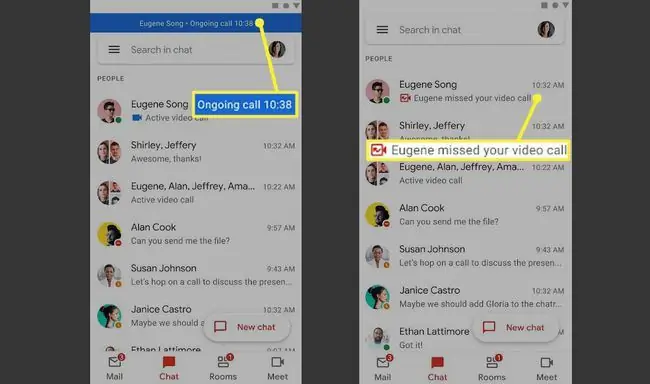
Gmaili rakenduses saate teha ainult erakõnesid. Grupikõnede jaoks peate seadistama koosoleku Google Meetis.
Miks ma ei saa Gmailis helistada?
On tõenäoline, et see funktsioon pole teie piirkonnas kasutusele võetud. Proovige rakendust värskendada ja kontrollida rakenduse lubasid, et Gmail pääseks juurde teie mikrofonile ja kaamerale.
Kui te oma vestlustes hääl- ja videokõne valikuid ei näe, saate saata Google Meeti kaudu videovestluse kutse. Vestluses puudutage tekstivälja kõrval olevat Plus (+), seejärel puudutage Kohtumise link.
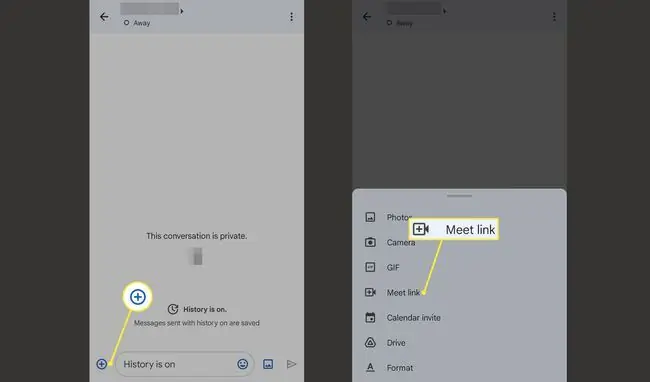
Google Voice'i abil saate veebibrauseris ka tasuta helistada mis tahes telefoninumbrile.
KKK
Kuidas sülearvutist Gmailist helistada?
Avage brauseris Gmail ja valige allosas Uus koosolek. Või avage vestlusvestlus, valige allanool ja seejärel Kaamera.
Kuidas ma saan Google'i telefoninumbri?
Google'i telefoninumbri hankimiseks minge Google Voice'i lehele ja valige Isiklikuks kasutamiseks, otsige numbrit ja linkige see oma olemasoleva telefoninumbriga. Teise võimalusena valige Ettevõtlusele ja valige plaan.






